如何实现客户扫码展示会议主题?这里有推荐方案!
在举办会议时,怎样实现客户扫码就能展示会议主题呢?这一需求在传统方式下往往难以高效达成。别担心,工具提供了完美解决方案。它不仅能实现扫码展示会议主题,还具备众多实用功能,提升会议体验。下面就为你详细介绍。
推广工具相比传统的优势
传统方式可能依赖人工告知或纸质资料,效率低且不便捷。工具凭借强大的技术支持,稳定性极高,扫码响应迅速,确保客户能快速获取会议主题。它操作简便,无需复杂技术知识,且功能丰富,涵盖签到、座位查询等多方面,极大提升用户体验,为会议组织者节省时间与精力。
实现步骤
1. 注册登录工具:打开浏览器,访问工具官方网站,基本信息完成注册,设置登录密码后成功登录工具后台。这一步为后续操作奠定基础,简单快捷。
2. 创建会议活动:在后台找到并点击【创建签到活动】选项,选择适合会议场景的【创建宴会活动】类型。
接着,依据系统提示配置内容,填写会议名称作为宴会名称字段,详细的会议主题描述信息填入主题描述框,完成后点击页面下方【创建/更新活动】进入下一步。通过这些设置,让会议信息更全面地展示给客户。
3. 导入人员信息:完成上一步配置后,系统自动进入人员信息导入页面。点击【活动成员管理】,然后上传表格即可。这样,客户扫码时就能查询到相应的座位信息等自定义内容。
工具的主要功能
1. 签到与座位查询:客户扫码不仅能展示会议主题,还可完成签到操作,并通过输入自定义字段查看座位号、桌号等信息。
2. 关键信息展示:除会议主题外,能清晰展示宴会主题(即会议主题)、时间地点,且具备地址导航功能,方便客户前往会议地点。
3. 布局展示:提供会场布置图与座位分布图展示,让客户提前了解会议场地布局。
4. 数据管理便捷:支持批量导入座位表,会议结束后可一键导出签到人员信息,便于数据统计与分析。
5. 多入口与灵活更新:提供固定印刷二维码、小程序码、活链接多种方式进入查询页面,且可随时根据实际情况更新座位信息等内容。
常见疑问解答
问:工具在大量人员扫码时稳定性如何?答:工具经过优化,可承受高并发扫码,确保在参会人数众多时也能稳定运行,扫码响应迅速。
问:操作过程中遇到问题怎么办?答:工具提供完善的客服支持与详细的操作指南,若遇到问题,可随时联系客服或参考指南解决。
问:是否支持与其他会议管理系统对接?答:目前工具专注于自身功能的深度优化,暂不支持与其他会议管理系统对接,但会持续关注用户需求,适时推出相关功能。




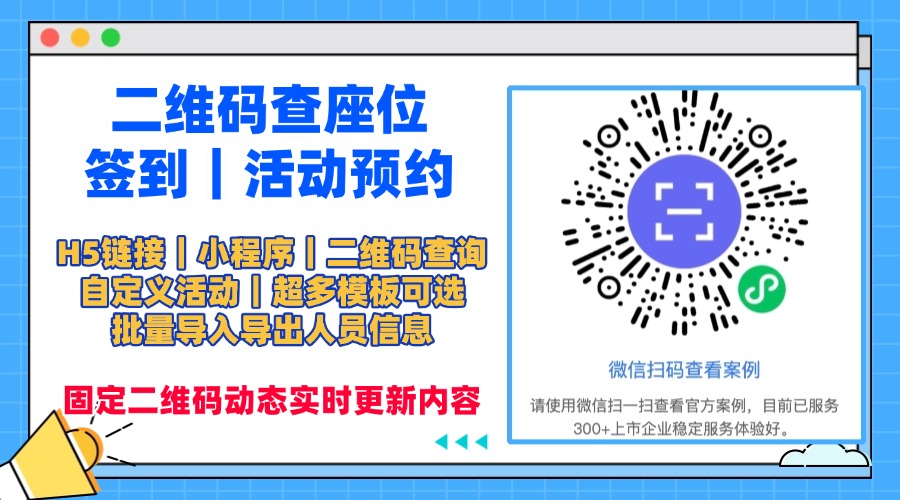



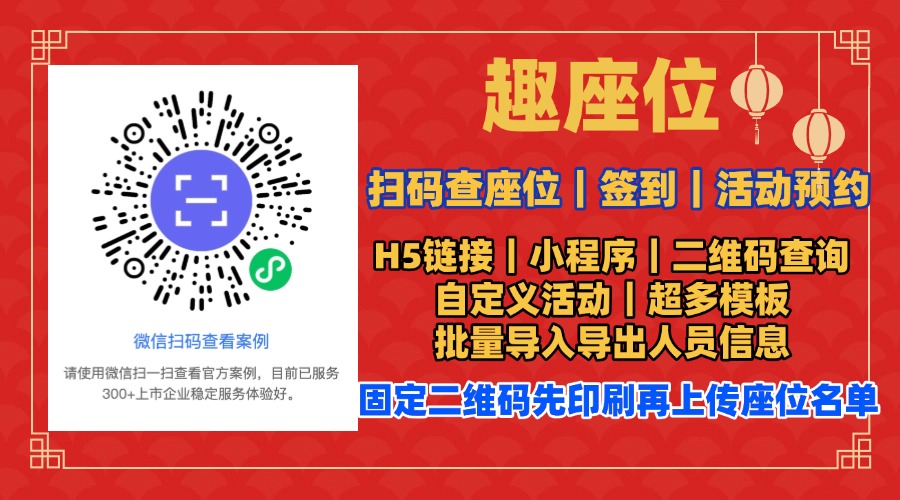

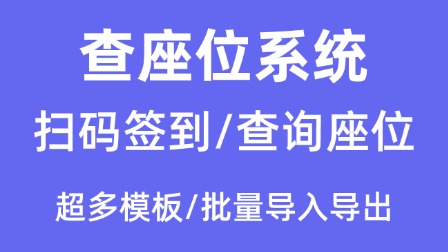
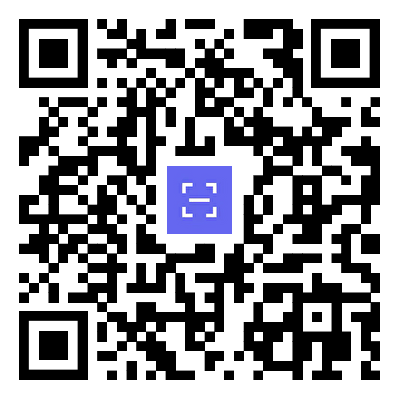
会议/宴会/年会快速配置签到查座位二维码/小程序码方法!嘉宾微信扫码查座位/签到